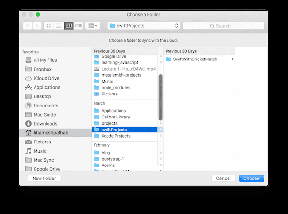วิธีบันทึกส่วนต่างๆ ของเว็บไซต์ด้วย Clipular สำหรับ Chrome
เบ็ดเตล็ด / / February 10, 2022
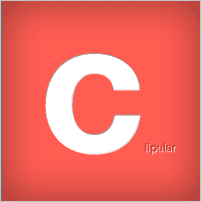
คุณ... บ่อยแค่ไหน
ที่คั่นหนังสือ
หรือบันทึกหน้าเว็บเพราะคุณสนใจเนื้อหาทั้งหมด? แม้ว่าคุณอาจเคยสนใจบ้าง
เฉพาะส่วน
หรือสิ่งเล็กน้อยเช่นความคิดเห็นหรือย่อหน้าคุณต้องบุ๊กมาร์กลิงก์นั้นใช่ไหม
ตอนนี้ถ้าลิงค์ถูกโฮสต์สำหรับ เนื้อหาแบบไดนามิกการบุ๊กมาร์กหน้าจะไม่แก้ไขจุดประสงค์ของคุณ บนโต๊ะทำงานของคุณ หากเป็นเรื่องทางกายภาพ คุณสามารถเอื้อมหยิบกรรไกรและตัดบางส่วนเพื่อเก็บไว้ใช้อ้างอิงในอนาคตได้อย่างง่ายดาย วันนี้เราจะมาบอกวิธีทำสิ่งที่คล้ายกันบนเว็บ
คลิปรู เป็นส่วนขยายของ Chrome ที่ให้คุณเข้าถึงเครื่องมือสามอย่าง: กรรไกร กล้อง และคลิปบอร์ด; ซึ่งหมายความว่าคุณสามารถตัดออก ส่วนของเว็บไซต์คลิกรูปภาพของทั้งหน้าและจัดเก็บไว้ในคลิปบอร์ดของคุณ มันคล้ายกับบุ๊กมาร์กมาก แต่ดีกว่าเพราะคุณบุ๊กมาร์กสิ่งที่คุณต้องการและคุณทำโดยไม่ขึ้นกับประเภทเนื้อหา (คงที่หรือเปลี่ยนแปลง)
การใช้ Clipular
หลังจากที่คุณได้ติดตั้ง Clipular แล้วคุณจะสามารถมองเห็นมันได้ ค ชอบไอคอนได้อย่างง่ายดาย ลองนึกภาพว่านี่คือกล่องเครื่องมือของคุณ
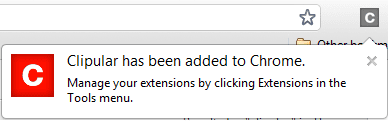
ตอนนี้ เมื่อคุณคลิกที่ไอคอนนี้ คุณจะเห็นเครื่องมือเดียวเท่านั้น- คลิปบอร์ด. คนอื่นๆ อยู่ที่ไหน

คุณจะต้องเชื่อมโยงส่วนขยายกับบัญชีใน คลิปรู ก่อนที่มันจะปรากฏ
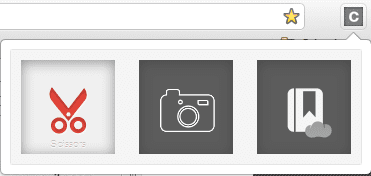
คุณสามารถเข้าสู่ระบบด้วย your เฟสบุ๊ค หรือ Google บัญชีผู้ใช้. Clipular อ้างว่าพวกเขาไม่เปิดเผยข้อมูลของคุณด้วย ดังนั้นคุณจึงมั่นใจได้กับสิ่งที่คุณเก็บไว้กับพวกเขา
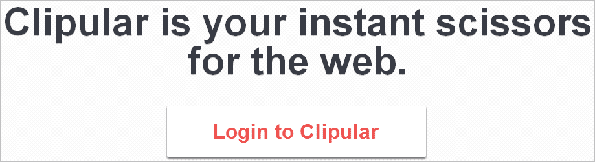
บันทึก: หากคุณพยายามใช้เครื่องมือโดยไม่สร้างบัญชี คุณจะได้รับข้อความแสดงข้อผิดพลาดว่า “ข้อผิดพลาด- โปรดเชื่อมโยงส่วนขยายจาก Clipular ก่อน…”.
เมื่อบัญชีของคุณได้รับการตั้งค่าแล้ว คุณสามารถกลับไปที่เว็บไซต์ใดๆ ก็ได้ คลิกที่ ค ไอคอนและเลือกเครื่องมือของคุณ คุณอาจใช้คลิกขวาหรือ Alt+C รวมกันเพื่อเลือก กรรไกร เครื่องมือ.

ทันทีที่คุณทำคุณจะเห็น เส้นกากบาทสีขาว บนหน้าจอ. ลากที่จับเหนือพื้นที่ที่คุณต้องการจับภาพ
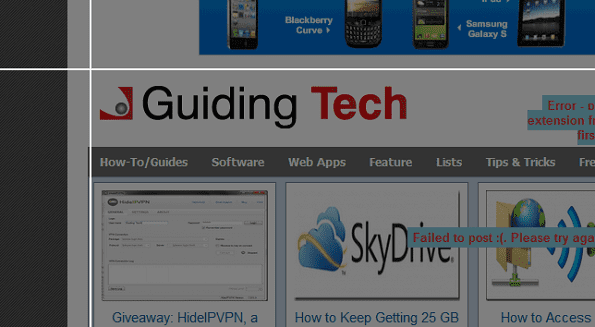
ตามที่ได้กล่าวไปแล้ว กล้อง เครื่องมือจะสแนปชอตทุกอย่าง ตอนนี้ เนื้อหาทั้งหมดเหล่านี้จะถูกย้ายไปยังคลิปบอร์ดของคุณและเชื่อมโยงกับบัญชีของคุณ ซึ่งจะเป็นที่เก็บบุ๊กมาร์กของคุณ คุณสามารถนำทางไปยังอินเทอร์เฟซโดยกดปุ่ม คลิปบอร์ด เครื่องมือ.
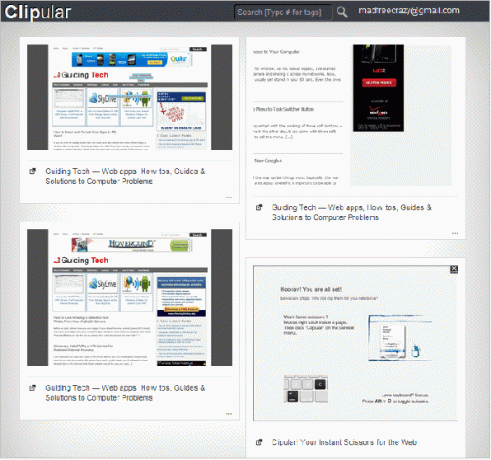
ภาพด้านบนแสดงสิ่งที่ฉันมีอยู่ในร้าน คลิกที่ภาพขนาดย่อเพื่อขยายและดูรายละเอียด ส่วนหัวของหน้าที่ด้านล่างของภาพขนาดย่อแต่ละภาพทำหน้าที่เป็นลิงก์ไปยังหน้าที่คั่นหน้าไว้ คลิกอีกครั้งเพื่อย่อให้เล็กสุด คุณยังคลิกขวาที่ตัวเลือกใดก็ได้เพื่อดูตัวเลือกเพิ่มเติม (บันทึกย่อ แชร์ URL ฯลฯ)
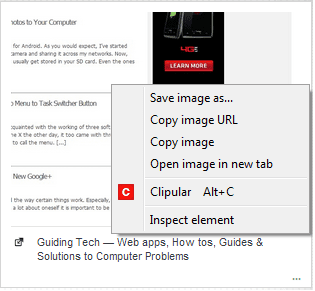
บทสรุป
เครื่องมือนี้ช่วยลดจำนวนบุ๊กมาร์กได้จริงๆ นอกจากนี้ ฉันไม่ต้องเปิดลิงก์และค้นหาเนื้อหาที่ฉันตั้งใจจะบันทึกหน้าเว็บ มันใช้งานง่าย ประหยัดเวลา และให้แนวทางที่ดีในการบันทึก (บุ๊กมาร์ก) สิ่งที่คุณต้องการ
ปรับปรุงล่าสุดเมื่อ 03 กุมภาพันธ์ 2565
บทความข้างต้นอาจมีลิงค์พันธมิตรที่ช่วยสนับสนุน Guiding Tech อย่างไรก็ตาม ไม่กระทบต่อความถูกต้องด้านบรรณาธิการของเรา เนื้อหายังคงเป็นกลางและเป็นของแท้